Napraw wiadomość „zarządzana przez organizację” w Google Chrome
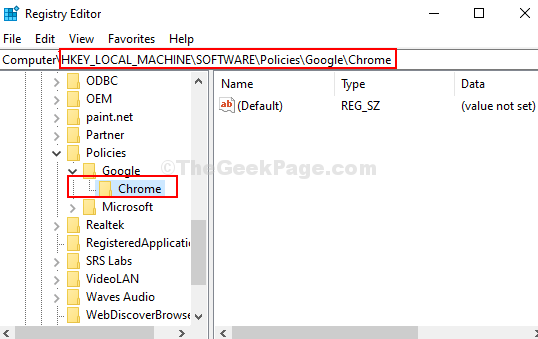
- 1529
- 201
- Juliusz Janicki
Wielu użytkowników zgłasza dziwną wiadomość w menu Google Chrome „więcej” po aktualizacji do najnowszej wersji - 73.0.3683.86. Wiadomość mówi: „Zarządzane przez twoją organizację”, co jest oczywiście bardzo przerażające. Możesz pomyśleć, że to złośliwe oprogramowanie lub ktoś, kto ma nieautoryzowany zdalny dostęp do twojego systemu, ale na szczęście nie jest.
Jednak nawet jeśli jest to chromowana usterka, wiele wyraźnie nie podoba się fakt. Twój chrom jest zarządzany, to coś, co użytkownicy czują się w tym niewygodnie i tylko tego, czego chcą, to się go pozbyć. Ale kiedy szukasz więcej informacji, Chrome przekierowuje Cię do tej strony wsparcia, co wyraźnie nie pomaga rozwiązać problemu.
Jak to naprawić i odzyskać naszą normalną przeglądarkę Google Chrome. Zobaczmy, jak.
Rozwiązanie: Korzystanie z edytora rejestru
Po utknięciu z problemem związanym z systemem, w większości przypadków sposób edytora rejestru jest pewnym sposobem na pozbycie się problemu.
Krok 1: wciśnij Klucz Windows + R otworzyć Uruchomić skrzynka. Typ Regedit w polu wyszukiwania, aby otworzyć Redaktor rejestru.
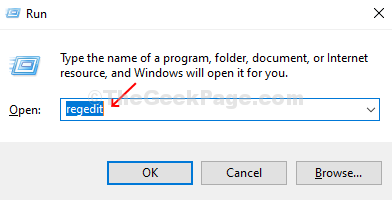
Krok 2: w Redaktor rejestru okno, przejdź do poniższej ścieżki:
HKEY_LOCAL_MACHINE \ Software \ polityki \ Google \ Chrome
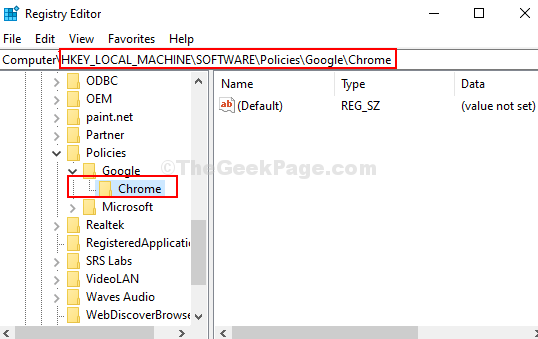
Krok 3: Wcześniej podejmujesz jakiekolwiek działania na temat Chrom Klucz, upewnij się, że wykonujesz kopię zapasową bieżącego Redaktor rejestru Ustawienia poprzez tworzenie .Reg plik. W tym celu kliknij Plik zakładka u góry okna i kliknij Eksport opcja w menu.
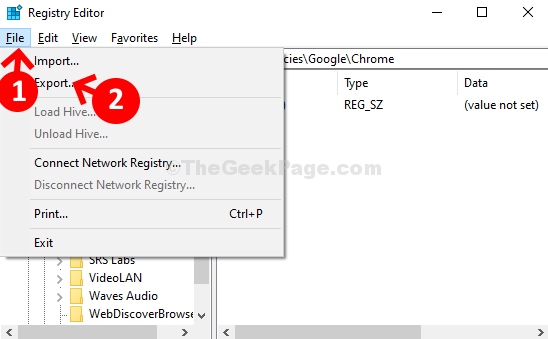
Krok 4: Teraz wybierz lokalizację, w której chcesz zapisać plik kopii zapasowej (tutaj wybraliśmy Dokumenty teczka). Teraz w Nazwa pliku pole, wpisz żądaną nazwę folderu, a następnie .Reg. Na przykład nazwaliśmy to Kopia zapasowa.Reg. Następnie kliknij Ratować przycisk, aby zapisać plik kopii zapasowej.
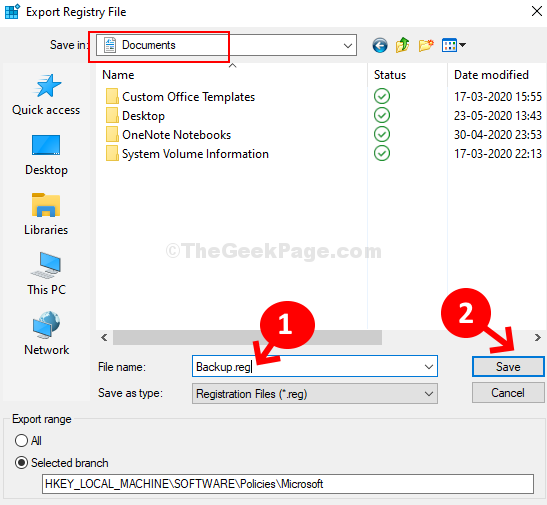
Krok 5: Następnie wróć do Redaktor rejestru i na tę samą ścieżkę, jak pokazano w Krok 2. Teraz kliknij prawym przyciskiem myszy Chrom klucz i kliknij Usuwać Z menu kontekstowego. To usunie Chrom klucz z Zasady Google.
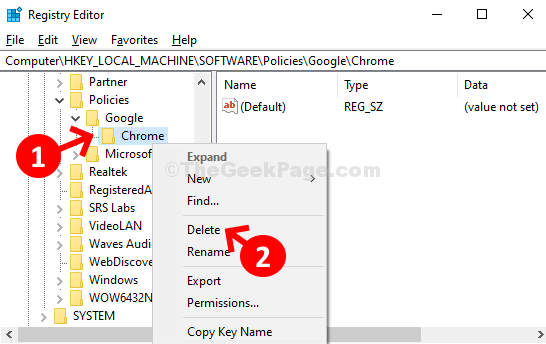
Krok 6: Teraz wyjdź Chrom przeglądarka i uruchom ponownie przeglądarkę. „„Zarządzane przez Twoją organizację„Wiadomość powinna już zniknąć z„Więcej" menu.
Upewnij się jednak, że dodasz Chrom Klucz z powrotem do Zasady Google. W tym celu przejdź do tej samej ścieżki, jak pokazano w Krok 2, Kliknij prawym przyciskiem myszy Google, Kliknij Nowy, a następnie kliknij Klucz. Nazwij to jako Chrom.
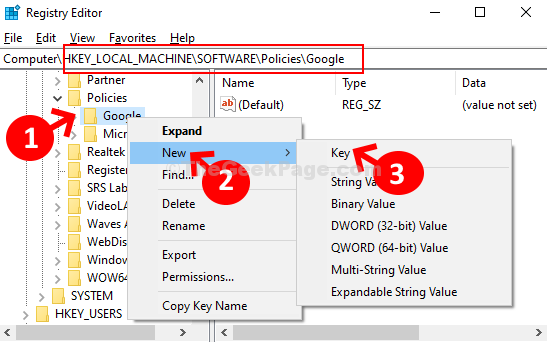
Otóż to. Twój chrom nie jest już zarządzany i masz normalną przeglądarkę Chrome.
- « Napraw ochronę zasobów systemu Windows Znaleziono błąd plików uszkodzonych w wierszu polecenia
- Jak używać Winget w systemie Windows 10 do instalacji programów za pośrednictwem CMD »

